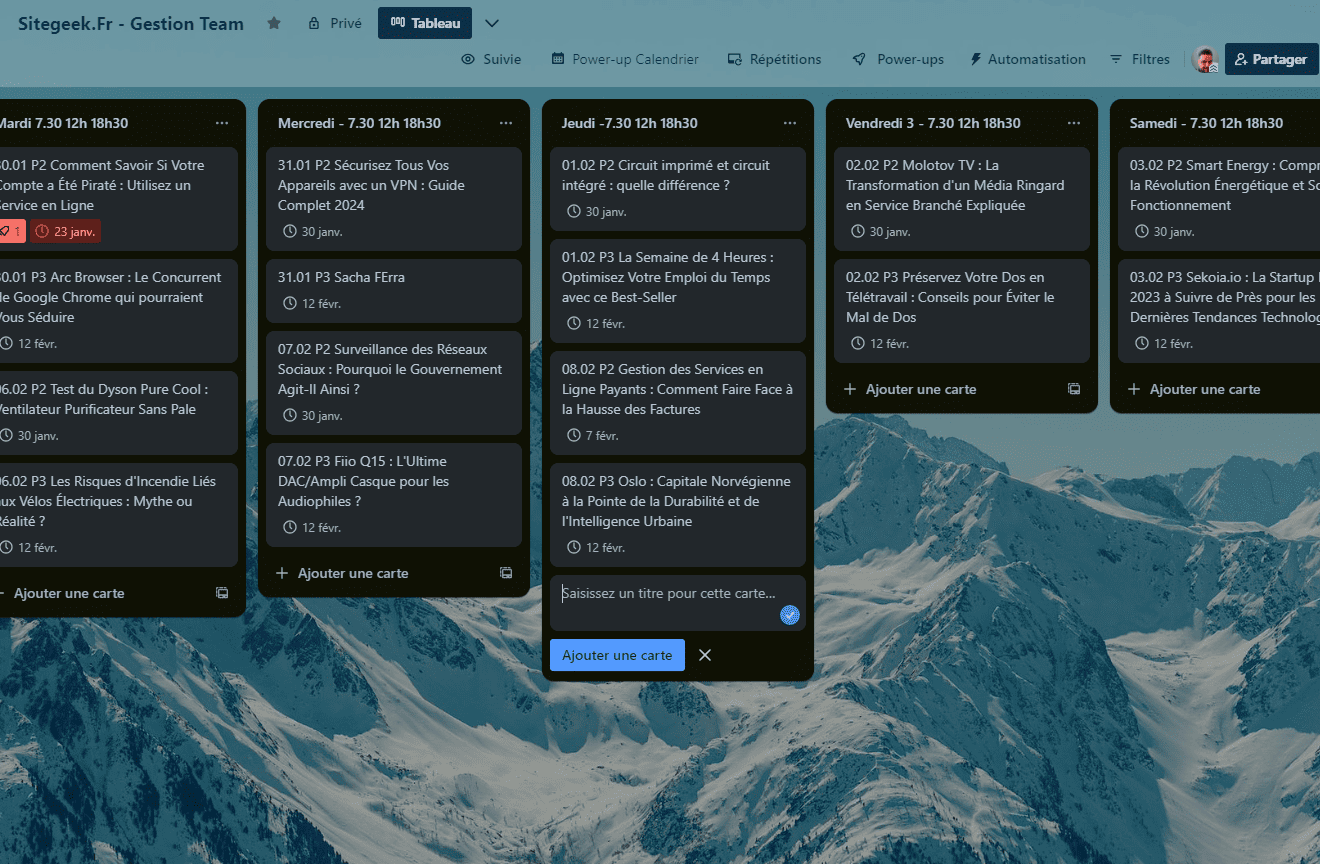Le travail, les études et même la vie quotidienne peuvent parfois être une source de stress à cause des nombreuses tâches à accomplir. Il est donc essentiel de trouver des moyens pour organiser toutes ces tâches afin de faciliter leur suivi et leur réalisation en temps voulu. Dans cet article, nous allons vous montrer comment organiser vos tâches grâce à l’outil Trello, établi sur la méthode Kanban. Cet utilitaire vous permet d’organiser des listes et d’avoir une vue tableau de bord sur l’ensemble de ce que vous avez à faire. Voilà des années que j’organise mon travail sur Sitegeek avec cet outil, qui peut être collaboratif. Je regarde un peu du côté de Notion, mais ça me semble plus complexe!
Qu’est-ce que Trello ?
Trello vous permet d’organiser vos tâches efficacement. Ce logiciel permet de créer des tableaux de bord personnalisables où chaque élément représente une tâche à accomplir. Ces tâches sont organisées en listes (colonnes) qui représentent généralement un statut ou une étape dans le processus de réalisation.
La méthode Kanban est au cœur de cette organisation visuelle, elle consiste à déplacer les tâches d’une colonne à l’autre à mesure qu’elle avance dans sa réalisation. Trello propose également des fonctionnalités de collaboration telle que l’attribution de tâches aux membres de l’équipe, la fixation de dates limites et la possibilité de joindre des fichiers et d’échanger des commentaires directement sur chaque tâche.
Comment utiliser Trello pour organiser ses tâches ?
1. Créez un tableau de bord selon votre thématique
Pour commencer à utiliser Trello, vous devez d’abord créer un nouveau tableau en choisissant une thématique bien précise. Par exemple, si vous souhaitez organiser vos tâches professionnalisé, créez un tableau dédié pour ce sujet. Il est également recommandé de choisir des couleurs et des icônes qui reflètent l’ambiance ou l’image que vous désirez donner à votre organisation.
2. Définissez les colonnes de votre tableau
Afin de structurer votre gestionnaire de tâches selon vos besoins, il est important de créer les différentes colonnes correspondant à chaque statut ou étape de réalisation de vos projets. Le format classique inclut :
- À faire (To Do) : regroupe toutes les tâches à réaliser
- En cours (Doing) : rassemble les tâches en cours de réalisation
- Terminé (Done) : contient les tâches achevées
Cependant, n’hésitez pas à ajouter d’autres colonnes plus spécifiques à vos activités ou processus. Par exemple :
- En attente : pour les tâches en attente d’une réponse ou validation externe
- En révision : pour les tâches nécessitant une relecture ou correction
Moi j’ai adapté un peu le système pour gérer ma grille de publication :
3. Ajoutez vos tâches aux listes appropriées
Une fois votre tableau configuré, il est temps d’ajouter vos tâches ! Pour cela, cliquez sur « Ajouter une carte» et décrivez brièvement la tâche à accomplir. Vous pouvez ensuite attribuer les tâches à vos collaborateurs, définir des échéances et ajouter tout autre élément pertinent tel qu’un fichier joint ou un commentaire.
Au fur et à mesure que le projet avance, vous devrez réorganiser et actualiser les tâches en les déplaçant d’une liste à l’autre. Pour cela, faire juste glisser et déposer la tâche concernée dans la colonne appropriée.
Pousser l’organisation et la personnalisation encore plus loin
Utilisez les étiquettes pour catégoriser vos tâches
Les étiquettes sont un excellent moyen d’ajouter de la clarté et de la structure supplémentaire à votre tableau Trello. En attribuant une couleur spécifique à chaque type de tâche, vous pouvez facilement repérer et trier vos cartes selon différentes catégories. Par exemple :
- Tâches urgentes ou prioritaires
- Tâches importantes, mais moins pressantes
- Tâches de faible priorité
J’ai pour ma part essayé sans vraiment les utiliser, mais encore une fois, cela dépend des besoins de chacun.
Voici une petite comparaison avec Notion, l’autre logiciel similaire dont on parle beaucoup actuellement :
Implémenter des fonctionnalités avancées avec les Power-ups
Pour optimiser davantage l’utilisation de Trello, vous pouvez activer certaines extensions appelées “Power-ups”. Ces dernières apportent des fonctionnalités supplémentaires à votre tableau comme :
- L’intégration avec d’autres applications ou outils (ex : Google Drive, Slack, etc.)
- La possibilité de créer des cartes récurrentes pour les tâches régulières
- Le suivi du temps passé sur chaque tâche
- La création de tâches redondantes
Cependant, certaines de ces extensions nécessitent un abonnement payant à Trello.
En résumé…
Trello est un outil convivial et flexible qui facilite la planification et le suivi de vos projets. Grâce à sa méthode simple mais efficace, il est parfaitement adapté aussi bien aux petites équipes qu’aux grands groupes de travail. N’attendez plus et adoptez Trello pour organiser vos tâches en toute sérénité ! Il est totalement gratuit dans sa formule de base, qui me contente depuis de nombreuses années.
Et vous, comment vous gérez vos tâches quotidiennes?
Dites-moi tout dans les commentaires.
Gwen